حل مشكلة عدم قبول Windows 8 لكلمة المرور [الدليل المحدث]
هل يرفض نظام التشغيل Windows الخاص بك قبول كلمة المرور الخاصة بك؟ إنه سيناريو محبط يواجهه العديد من المستخدمين. يمكن أن تؤدي المشكلات المتعلقة بكلمة المرور إلى تعطيل سير عملك. لكن لا تقلق، لأن هذه المقالة موجودة هنا لمساعدتك في التغلب على تحديات كلمة المرور هذه. يوفر دليلنا الشامل إرشادات خطوة بخطوة وتوصيات عملية لحل مشكلات قبول كلمة مرور Windows. تغطي نصائح خبرائنا العديد من السيناريوهات، سواء كنت تستخدم نظام التشغيل Windows XP أو Vista أو 7 أو 8 أو 10 أو أي إصدار آخر. لا تدع مشاكل كلمة المرور تقف في طريقك. اتبع إرشاداتنا لاستعادة الوصول إلى نظام Windows الخاص بك بسهولة. لنبدأ بتوصياتنا لتحري الخلل وإصلاحه وحل مشكلتك لن يقبل Windows 8 مشاكل كلمة المرور أو نظام تشغيل Windows آخر اليوم!
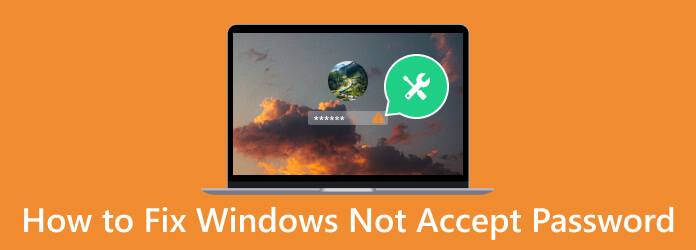
الجزء 1. لماذا لا يقبل Windows كلمات المرور؟
هناك عدة أسباب وراء رفض Windows قبول كلمات المرور. أحد الأسباب الشائعة هو حدوث خطأ بسيط أثناء الإدخال، مثل كتابة أحرف خاطئة أو تمكين مفتاح Caps Lock بدون قصد. يمكن أن يؤدي تغيير كلمة المرور على أجهزة مختلفة دون مزامنة أيضًا إلى مشكلات في تسجيل الدخول. علاوة على ذلك، يمكن أن تكون كلمات المرور المنسية أو منتهية الصلاحية وعمليات إغلاق حساب المستخدم بسبب محاولات تسجيل الدخول الفاشلة المتعددة هي السبب. علاوة على ذلك، فإن المخاوف الأمنية مثل البرامج الضارة أو تلف النظام قد تعيق أيضًا قبول كلمة المرور. يعد فهم السبب المصدر أمرًا مهمًا لاستكشاف الأخطاء وإصلاحها بشكل فعال كيفية إعادة ضبط جهاز الكمبيوتر المحمول أو الكمبيوتر. الآن بعد أن تعرفت عليها، انتقل إلى القسم التالي لحل مشكلات عدم قبول Windows 7 لكلمة المرور.
الجزء 2. أفضل طريقة لحل مشكلة عدم قبول Windows لكلمة المرور
بعد التعرف على السبب المحتمل لعدم قبول Windows لكلمة المرور، فقد حان الوقت لإصلاح المشكلة. مع ذلك، يمكنك استخدام Tipard ويندوز إعادة تعيين كلمة المرور. توفر هذه الأداة الشاملة أسلوبًا سهل الاستخدام لإعادة تعيين كلمات مرور Windows أو استعادتها، مما يضمن استعادة الوصول إلى نظامك بسرعة. بفضل تعليماته خطوة بخطوة وإمكانياته القوية، يعد برنامج Tipard Windows Password Reset حليفًا موثوقًا به في استكشاف مشكلات قبول كلمة المرور وإصلاحها. بالإضافة إلى ذلك، لا يتعين عليك تثبيت برامج إضافية لكل إصدار من أنظمة تشغيل Windows، حيث تدعم الأداة جميع أنظمة تشغيل Windows العاملة. يتضمن ذلك أنظمة التشغيل Windows 10 و8.1 و8 و7. لذا، إذا لم يقبل نظام التشغيل Windows 10 الخاص بك كلمة المرور بعد التحديث، فانتقل إلى البرنامج التعليمي أدناه.
الميزات الرئيسية
- • يمكنه نسخ مفتاح إعادة تعيين كلمة المرور على قرص مضغوط أو قرص DVD أو محرك أقراص محمول لتجاوز كلمة المرور على أجهزة الكمبيوتر أو أجهزة الكمبيوتر المحمولة.
- • توفر إصداراته الثلاثة، Standard وPlatinum وUltimate Edition، ميزات رائعة تناسب متطلبات كل مستخدم.
- • يتيح لك البرنامج تجاوز وتغيير كلمة مرور مسؤول Windows أو كلمة مرور حساب متصل آخر.
الخطوة1احصل على برنامج إعادة تعيين كلمة المرور
احفظ إعادة تعيين كلمة مرور Tipard Windows على جهاز كمبيوتر أو كمبيوتر محمول متاح عن طريق وضع علامة في المربع تحميل مجانا الزر أدناه. تعال بعد نافذة المعالج لحفظ البرنامج بنجاح. بمجرد التثبيت، افتح الأداة وابدأ في استكشاف ميزاتها.
الخطوة2اختر قرص إعادة الضبط
بعد ذلك، قم بإدخال قرص مضغوط أو محرك أقراص محمول أو قرص DVD إلى الكمبيوتر حيث تم تثبيت البرنامج. بعد ذلك، اختر محرك الأقراص القابل للتمهيد من القائمة الرئيسية للأداة. انسخ محرك إعادة التعيين وانتظر حتى تنتهي العملية. إذا نجحت، قم بإخراج الجهاز والانتقال إلى الخطوات التالية.
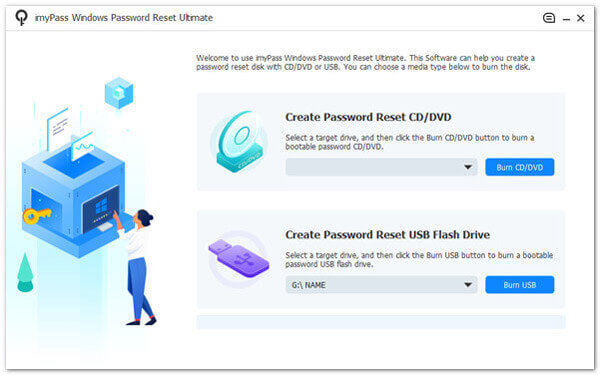
الخطوة3أدخل نافذة قائمة التمهيد
عند الانتهاء من الخطوات السابقة، قم بإزالة محرك إعادة تعيين كلمة المرور وأدخله في الكمبيوتر المحمول المقفل. وبعد ذلك سيتم الوصول إلى بيئة التثبيت المسبق لـ Windows. من هنا اختر قائمه التمهيد، واختر جهاز إعادة التعيين الذي استخدمته، وأكد اختيارك.
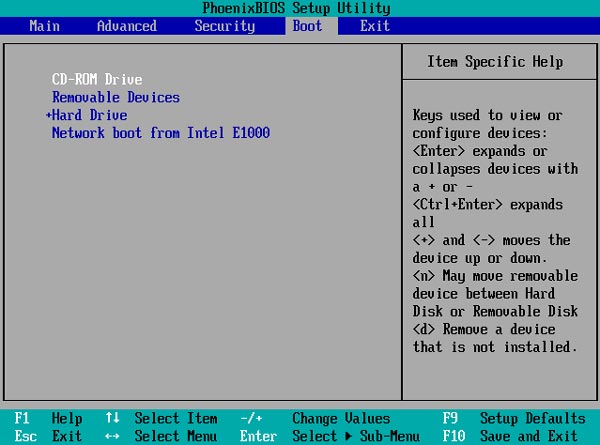
الخطوة4حدد إعادة تعيين كلمة المرور
ستظهر نافذة إعادة التعيين، وتعرض ملفات تعريف Windows المفتوحة. حدد الحساب المطلوب وانقر فوق OK لاستكمال. ثم حدد موقع اعادة تعيين كلمة السر الزر الموجود في الجزء السفلي من النافذة لبدء عملية إعادة تعيين كلمة المرور لأجهزة Windows.
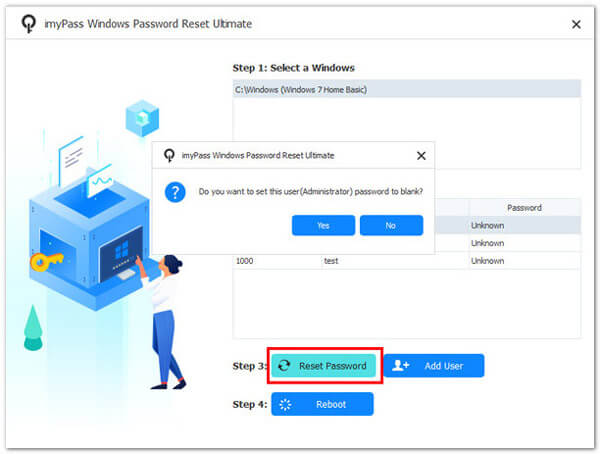
الخطوة5الانتهاء من إعادة تعيين كلمة المرور
عند الانتهاء من عملية إعادة التعيين، سيُطلب منك إعادة تشغيل جهازك. بعد إعادة التشغيل، يمكنك الوصول بسهولة إلى جميع ملفاتك دون مواجهة أي مشكلات متعلقة بكلمة المرور.
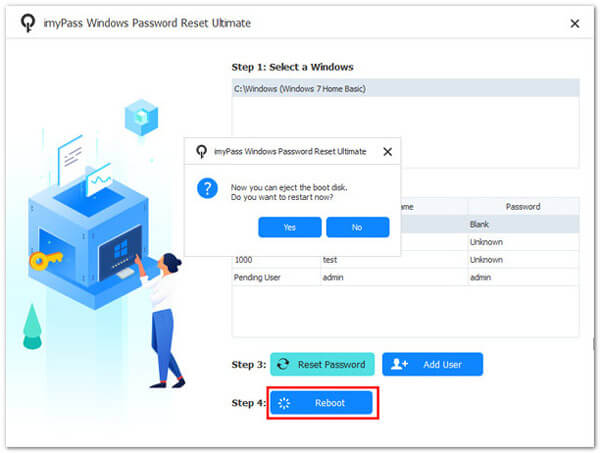
الجزء 3. الأسئلة الشائعة حول عدم قبول Windows لكلمة المرور
لماذا لا يقبل Windows كلمة المرور الخاصة بي؟
قد لا يقبل Windows كلمة المرور الخاصة بك لأسباب مختلفة. يتضمن ذلك إدخال كلمة مرور خاطئة أو كلمات مرور منتهية الصلاحية أو مشكلات في المزامنة عبر الأجهزة. بالإضافة إلى ذلك، تعد كلمة المرور المنسية سببًا آخر لعدم قبول Windows لها.
ماذا علي أن أفعل إذا نسيت كلمة مرور Windows الخاصة بي؟
إذا تجاهلت كلمة مرور Windows، فيمكنك استخدام خيارات إعادة تعيين كلمة المرور مثل أسئلة الأمان وقرص إعادة تعيين كلمة المرور أو الاتصال بالمسؤول إذا كان ذلك جزءًا من مجال الشبكة. من الأفضل تدوين كلمة المرور الخاصة بك لتجنب هذا السيناريو.
لماذا يقوم Windows أحيانًا بإغلاقي بعد محاولات تسجيل الدخول الفاشلة؟
قد يقوم Windows بإغلاق حسابك بعد عدد معين من محاولات تسجيل الدخول الفاشلة كإجراء أمني لمنع الوصول غير المصرح به. ستحتاج إلى مسؤول لفتح حسابك.
هل يمكن للبرامج الضارة أو الفيروسات أن تسبب مشكلات في قبول كلمة المرور في Windows؟
نعم، يمكن أن تؤدي البرامج الضارة والفيروسات إلى تعريض أمان النظام لديك للخطر ومن المحتمل أن تتداخل مع قبول كلمة المرور. يوصى بإجراء فحص شامل لمكافحة الفيروسات.
كيف يمكنني منع المشكلات المتعلقة بكلمة المرور في Windows؟
استخدم كلمات مرور قوية وسهلة التذكر لمنع مشكلات كلمة المرور، وقم بتمكين المصادقة متعددة العوامل عندما يكون ذلك ممكنًا. علاوة على ذلك، حافظ على تحديث نظامك بالتصحيحات والتحديثات الأمنية. مثل كيفك مجلد حماية كلمة المرور، يجب عليك تأمين كلمات المرور الخاصة بك. بالإضافة إلى ذلك، فإن تغيير كلمة المرور بانتظام يمكن أن يساعد في الحفاظ على الأمان.
وفي الختام
تذكرك تجربة رفض Windows لقبول كلمة المرور الخاصة بك بأهمية الإدارة الآمنة لكلمات المرور. ويؤكد على الحاجة إلى إنشاء كلمات مرور قوية لا تُنسى وتحديثها بانتظام. ومن الضروري بنفس القدر تنفيذ المصادقة متعددة العوامل لتوفير طبقة إضافية من الحماية. علاوة على ذلك، عند فقدان الوصول بسبب نسيان كلمات المرور أو قفلها، لا يمكن المبالغة في أهمية استخدام برنامج موثوق لإعادة تعيين كلمة مرور Windows. توفر مثل هذه الأدوات، مثل Tipard Windows Password Reset، شريان الحياة في حل المشكلات المتعلقة بكلمة المرور بسرعة وفعالية، مما يضمن لك الحفاظ على الوصول إلى نظام Windows الخاص بك. قم بحماية عالمك الرقمي من خلال إعطاء الأولوية لأمان كلمة المرور واستخدام هذه الأدوات لتجنبها لن يقبل Windows 10 كلمة المرور الخاصة بك بعد التحديث مسائل.







